Localiser mon Apple Watch Sport 38mm (1st gen)
Apple Watch Sport 38mm (1st gen)

Comment localiser ou tracer un Watch Sport 38mm (1st gen)
Si vous devez localiser un Apple Watch Sport 38mm (1st gen) perdu ou volé pour le retrouver ou le récupérer, vous pouvez le faire de plusieurs façons :
La première option consiste à localiser l'Apple Watch Sport 38mm (1st gen) via l'iPhone lié au compte Apple iCloud, si vous avez plusieurs appareils liés au même compte ou dans un compte familial tel qu'un iPad ou un Mac vous pouvez également le faire depuis ces appareils.
Table des matières :
Via l'application « Localiser »
Temps estimé : 5 minutes.
1- Premier pas :
ElLa première étape pour retrouver votre Apple Watch Sport 38mm (1st gen) perdue est d'accéder à l'application « Localiser » sur votre iPhone, iPad ou Mac. Vous devriez pouvoir la voir sur l'écran d'accueil, c'est une icône sur fond gris avec un cercle vert et un point bleu au centre représentant un radar.

2- Deuxième pas :
Lorsque vous accédez à l'application « Localiser », vous verrez les appareils liés à votre compte Apple iCloud, les vôtres et ceux liés à un compte familial. Cliquez sur le nom de l'Apple Watch Sport 38mm (1st gen).
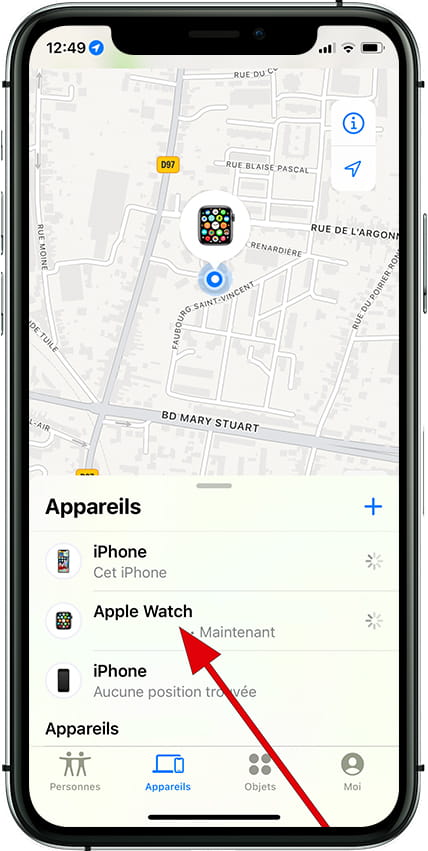
3- Troisième étape :
Le dernier emplacement disponible de l'Apple Watch Sport 38mm (1st gen) apparaît. De là, vous pouvez émettre un son si vous pensez que la montre est à proximité, afin que vous puissiez la détecter par le son. Cliquez sur «Émettre un son» et attendez d'entendre un bip dont le volume augmentera progressivement.
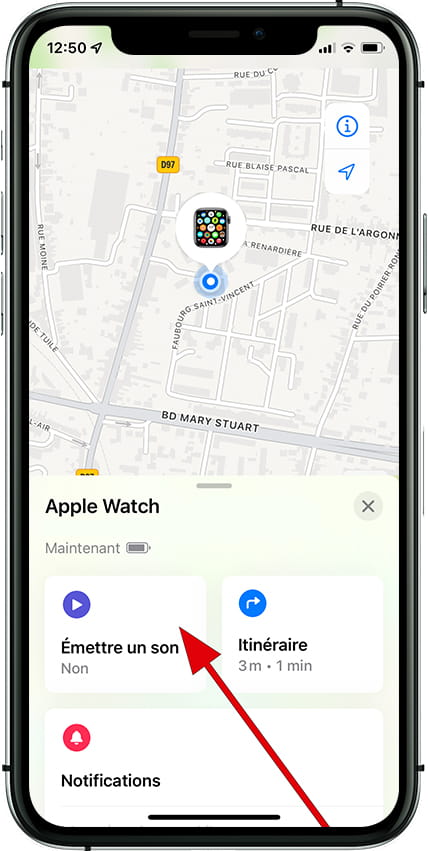
4- Quatrième étape :
Si vous avez pu localiser l'Apple Watch Sport 38mm (1st gen), vous pouvez arrêter la lecture du son de la même smartwatch en cliquant sur «Fermer» sur l'écran de la Watch Sport 38mm (1st gen). Vous pouvez également arrêter le son depuis l'application « Localiser » de l'appareil que vous avez utilisé pour le localiser.
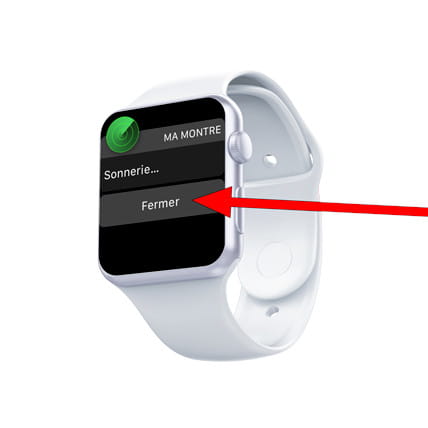
5- Cinquième étape :
Si l'Apple Watch Sport 38mm (1st gen) n'est pas assez proche pour l'entendre ou que les bonnes conditions ne sont pas réunies, vous pouvez lancer le navigateur GPS pour vous indiquer la route à suivre pour la retrouver. Cliquez sur «Itinéraire» pour démarrer les directions de navigation vers votre Watch Sport 38mm (1st gen).

6- Sixième étape :
Si vous ne trouvez toujours pas l'Apple Watch Sport 38mm (1st gen) ou si l'emplacement n'est pas affiché, c'est peut-être parce que la montre est sans batterie, éteinte ou sans couverture à localiser. Dans ce cas, vous pouvez le marquer comme perdu et activer les notifications afin que vous soyez informé lorsqu'il est trouvé ou qu'il a à nouveau une connexion au réseau de recherche. Cliquez sur «Marquer comme perdu» et cochez l'option «Me prévenir quand il sera localisé».
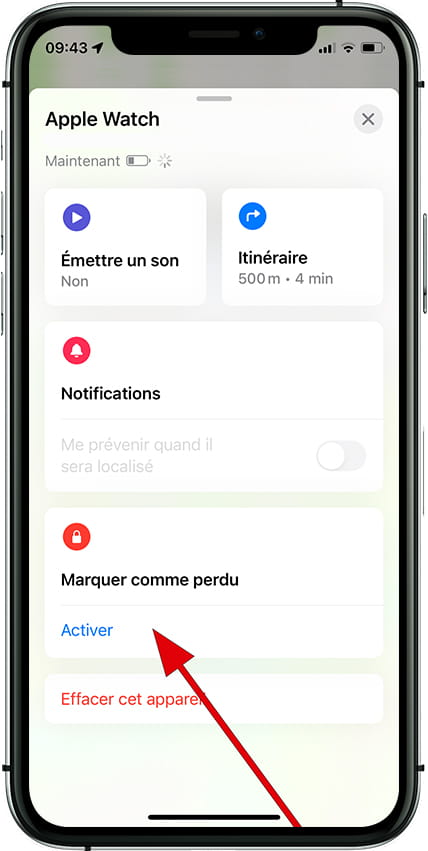
Via Apple iCloud dans un navigateur Web:
Accédez au site Web https://www.icloud.com/ depuis un ordinateur, une tablette ou un autre appareil mobile et entrez votre nom d'utilisateur et votre mot de passe.
Cliquez sur «Rechercher». Cliquez sur «Tous mes appareils», une liste de vos appareils Apple s'affichera, parmi lesquels vous pourrez retrouver l'Apple Watch. À partir de ce site Web, vous aurez les mêmes options que lorsque vous le faites depuis l'application iPhone, iPad ou Mac.
Le service "Localiser" d'Apple est la seule méthode pour trouver un Apple Watch Sport 38mm (1st gen) à distance, donc si vous ne l'aviez pas activé ou si vous ne parvenez pas à le localiser, changez votre mot de passe Apple ID et tous les comptes que vous utilisez sur l'Apple Watch Sport 38mm (1st gen) comme le courrier électronique , des applications bancaires ou des réseaux sociaux pour empêcher quelqu'un d'accéder à vos données depuis le Apple Watch Sport 38mm (1st gen).
Si vous ne pouvez pas récupérer votre Apple Watch Sport 38mm (1st gen) nous vous recommandons de déposer un rapport, pour cela, vous aurez besoin de la facture d'achat.
Une fois la plainte déposée, vous pouvez contacter votre entreprise de télécommunications et bloquer le périphérique via IMEI afin qu’il ne puisse plus être utilisé. Cet IMEI sera ajouté à une liste noire de périphériques et s’il est activé dans l’un des pays respectant cette liste Noir sera communiqué aux autorités et automatiquement bloqué afin qu'il ne puisse pas être utilisé.
Cliquez ici pour voir les instructions sur la façon d'obtenir le code IMEI sur un Apple Watch Sport 38mm (1st gen).





